AndroidケータイをRoot化しよう!Xperia IS03
Root化の恩赦とは?
突然ですが、iPAD買いました!やはりこういうブログを執筆しているのにiOSのことを知らないのはどうかと感じていましたし、単純にタブレッドPCが欲しかったという理由もあります。Android2.2搭載のタブレットPCならFlashで作られたサイト(例えばニコニコ動画など)を表示できるので魅力ではあったのですが、Xperiaを持っているのでせっかくなら自宅のPCを併せていろんなOSを揃えてみようと思いました。それに、タブレットPCは性能的にもiPad が頭一個抜けてますからね。まだ買って三日程ですが、とてもいいですね~いじっていて楽しいデバイスです。はっきりいって新技術に感動できる今こそ、タブレットPCを買っておくべきだと感じます。私のお薦めはiPadです。敢えてアンドロイドならマウスコンピュータ社のLuv Padがオススメです。CPUに最新のデュアルコアCPU「NVIDIA Tegra 250」を搭載しています。このCPUは強力なグラフィック機能があり、ゲームや動画再生等をストレス無く行うことができます。高スペックがやっぱり欲しいですよね。デュアルコアといった点も魅力的です。
まあそんな話はいいとしてRoot化するとAndroidで何ができるのか?実をいうと私も全然知りません。ですが一つだけ言えるのは、Root化すればXperiaをWifiスポットとしてテザリングできるということです。
もっと具体的に言いますと、購入したiPadがWiFi版の16GBなんですね(一番安いやつです)Wifiは今のところ自宅以外でしか使えないわけで。やっぱり外でネットを使用したくなるのです。ましてや16GBモデルだと容量を節約しなければなりません、なのでクラウドサービスをフル活用(DropBox等)してネット上のストレージに保存するという使用方法になってしまいます。
なのでXperiaを経由させてネットに繋げられれば、一石二鳥です。それを可能とするのが今回のRoot化です。
Root化はなんだかイリーガルな臭いがしてここでは取り上げる予定は無かったのですが…。背に腹は代えられません。ではRootをしていきましょう。
アプリのダウンロード
ホーム画面から設定→アプリケーション→提供元不明のアプリにチェックを入れておきます。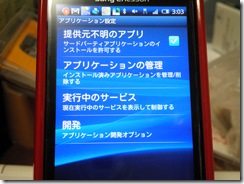
さらにアプリケーション→開発→USBデバッグを有効にします。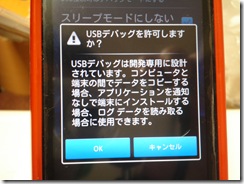

z4root v1.2.2 Download

ダウンロードしてもアプリがインストールできない方はこちらも試して見て下さい。(Ver 1.3.0)
上記サイトから z4root.1.2.0.apk をダウンロードしてファイルマネージャー(アストロ等を使用)を使用し実行します。
アプリの実行
z4rootアプリを実行します。
Rootをタップするだけです。結構時間がかかるのでしばらく放置しましょう。成功すれば自動でリブートします。失敗するようであれば最初からやり直して下さい。
おわりに
これでRoot化は終わりです。なおz4rootをから元に戻すことができます。

